の Googleカメラアプリ そして、その新しいぼかし効果は非常に人気があります。Androidユーザーはそれを愛し、iPhoneユーザーはデバイスのぼかし効果を再現する方法を模索しています。現在、「ぼかし効果のために脱獄します」と書かれたTシャツを探しています。アプリによってキャプチャされた画像情報を使用して画像の3Dレンダリングを提供する、この非常に興味深いWebアプリもあります。アプリが画像をキャプチャしてぼかし効果を適用するとき、それはあなたが知っているよりも多くキャプチャしており、画像はいくつかのぼかし機能の安価な後遺症ではなく、ぼかし効果を変更したい場合はどうなりますか?より深くする?より浅い?多分、主な主題に再び焦点を合わせますか?それがすべてであり、Googleカメラアプリ内から可能です。
これが私がキャプチャして、ぼかし効果の編集に進んだ元の画像です。大幅に変更して、変更がより明確になるようにします。

ギャラリーアプリではなく、カメラアプリに移動します。カメラアプリ。そこに行き、左にスワイプして最近の写真を表示します。画面下部に、Picasaログに似たシャッターボタンを含む編集オプションが表示されます。それをタップすると、編集モードに入ります。下部のスライダーを使用して、ぼかしを増減します。指を使って焦点を移動します。画像の任意の場所にドラッグして、[完了]をタップします。画像が再レンダリングされます。
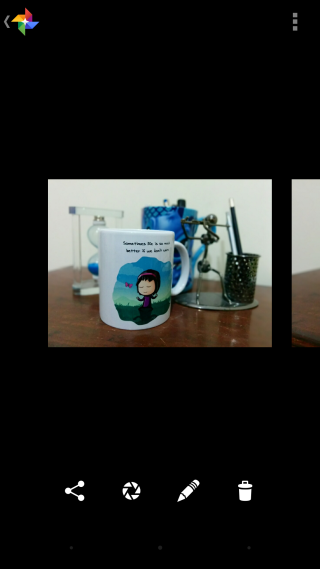

これがまったく同じ画像のアフターショットです。もちろん、変化は明白です。マグカップはもはやフォーカスされておらず、ぼかしははるかに強くなっています。

この変更は、カメラアプリの動作には影響しませんデフォルトではぼかし効果を使用します。アプリの設定ではなく画像を編集するため、リセットボタンを探したり、アプリでキャプチャした今後のすべての写真に変更が反映されることを心配したりする必要はありません。ギャラリーアプリで編集する写真を開いたときに、これらの編集オプションが表示されないのはなぜですか?ぼかし効果は、ギャラリーがまだサポートしていないカメラアプリ機能であるためです(まだ?)。
ただし、一言注意が必要です。 「リセット」はありませんぼかし効果のボタンをクリックすると、いじくり回す場合は手動で元の状態に戻す必要があります。変更はコピーではなく元の写真に対して行われるため、実験する場合は必ずバックアップを取得してください。
Google PlayストアからGoogleカメラをダウンロード



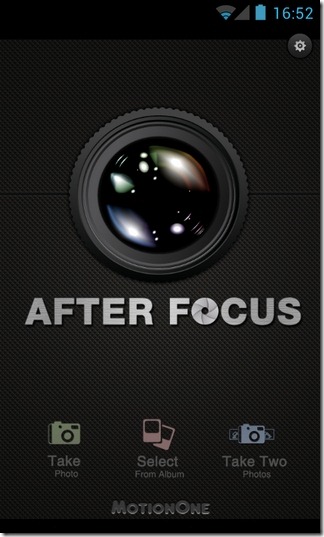



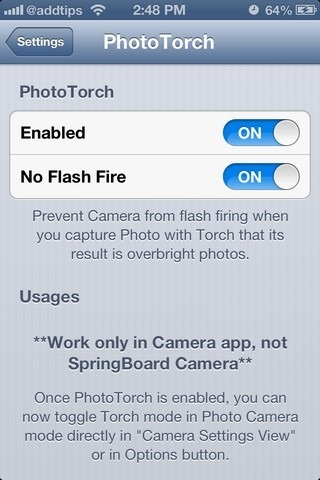


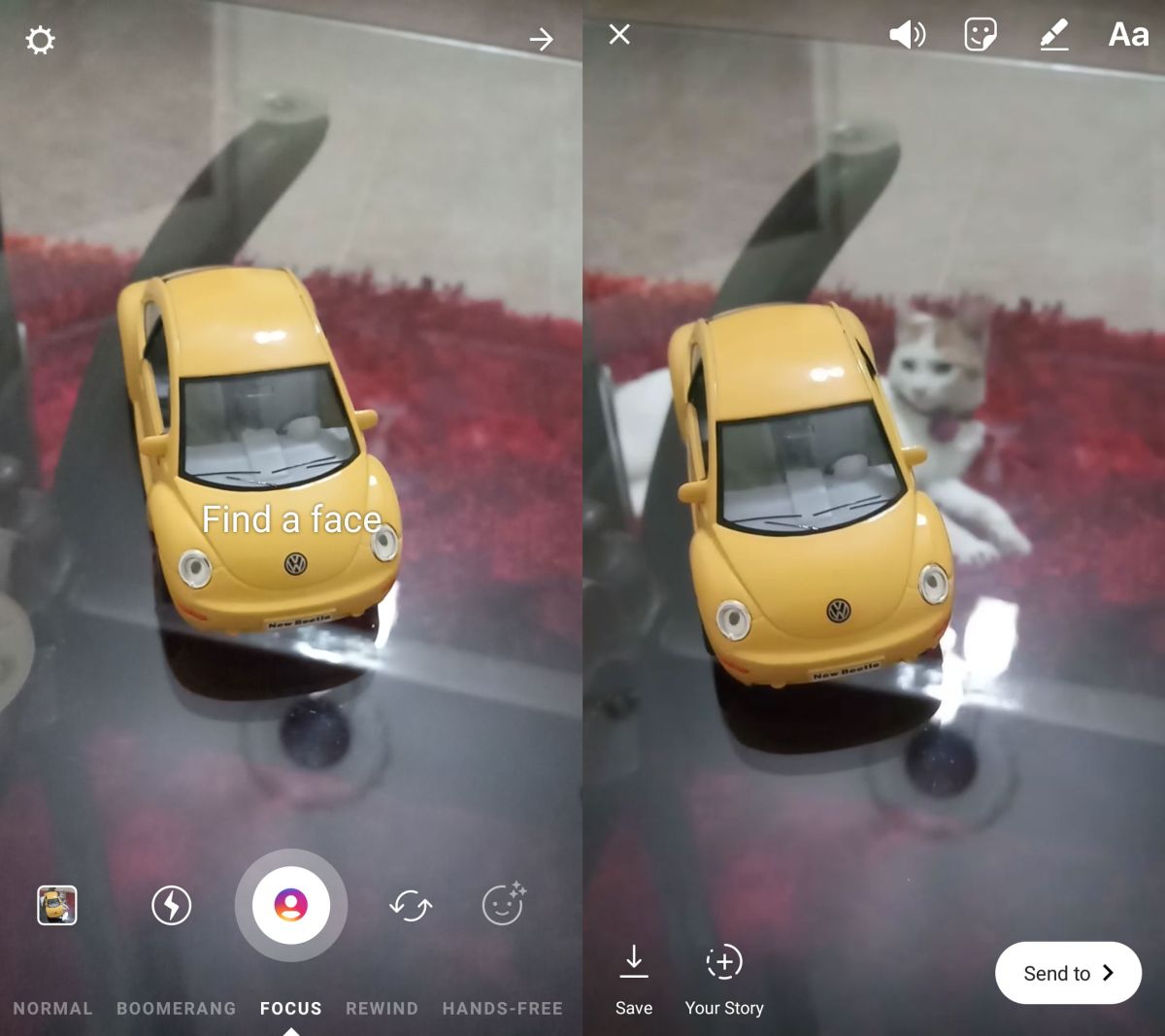


コメント